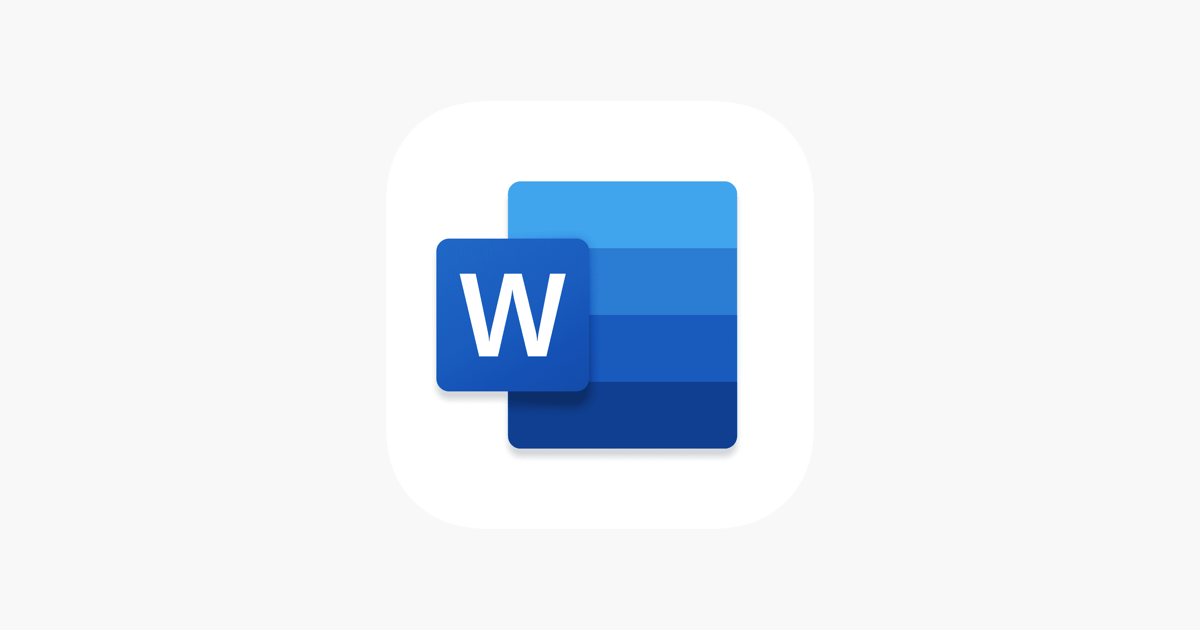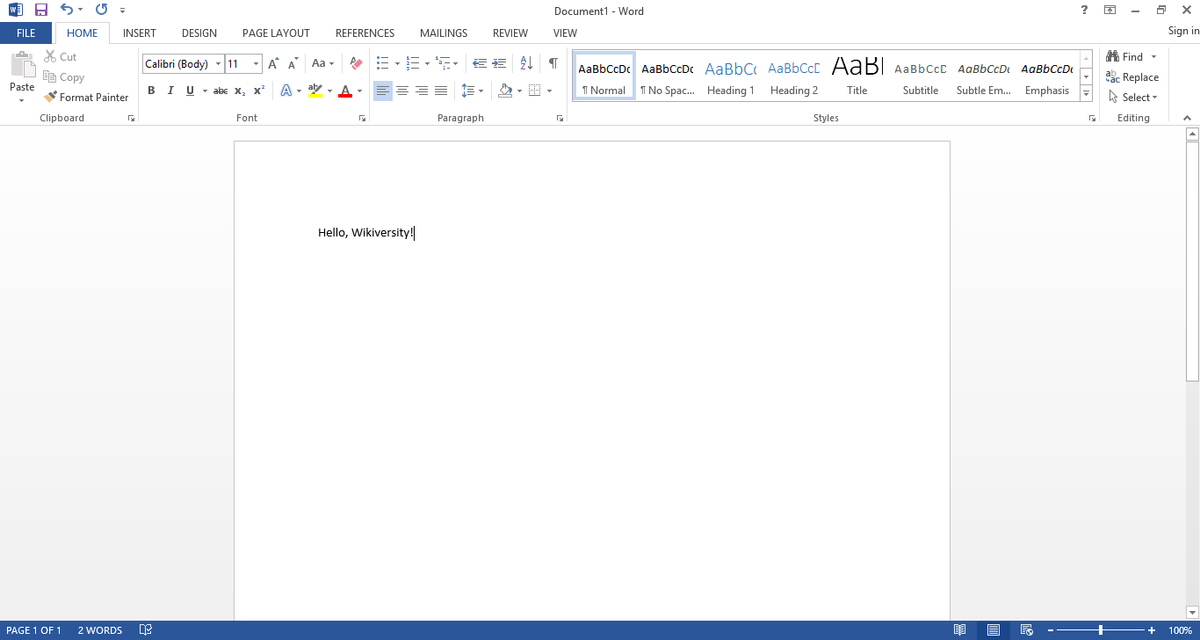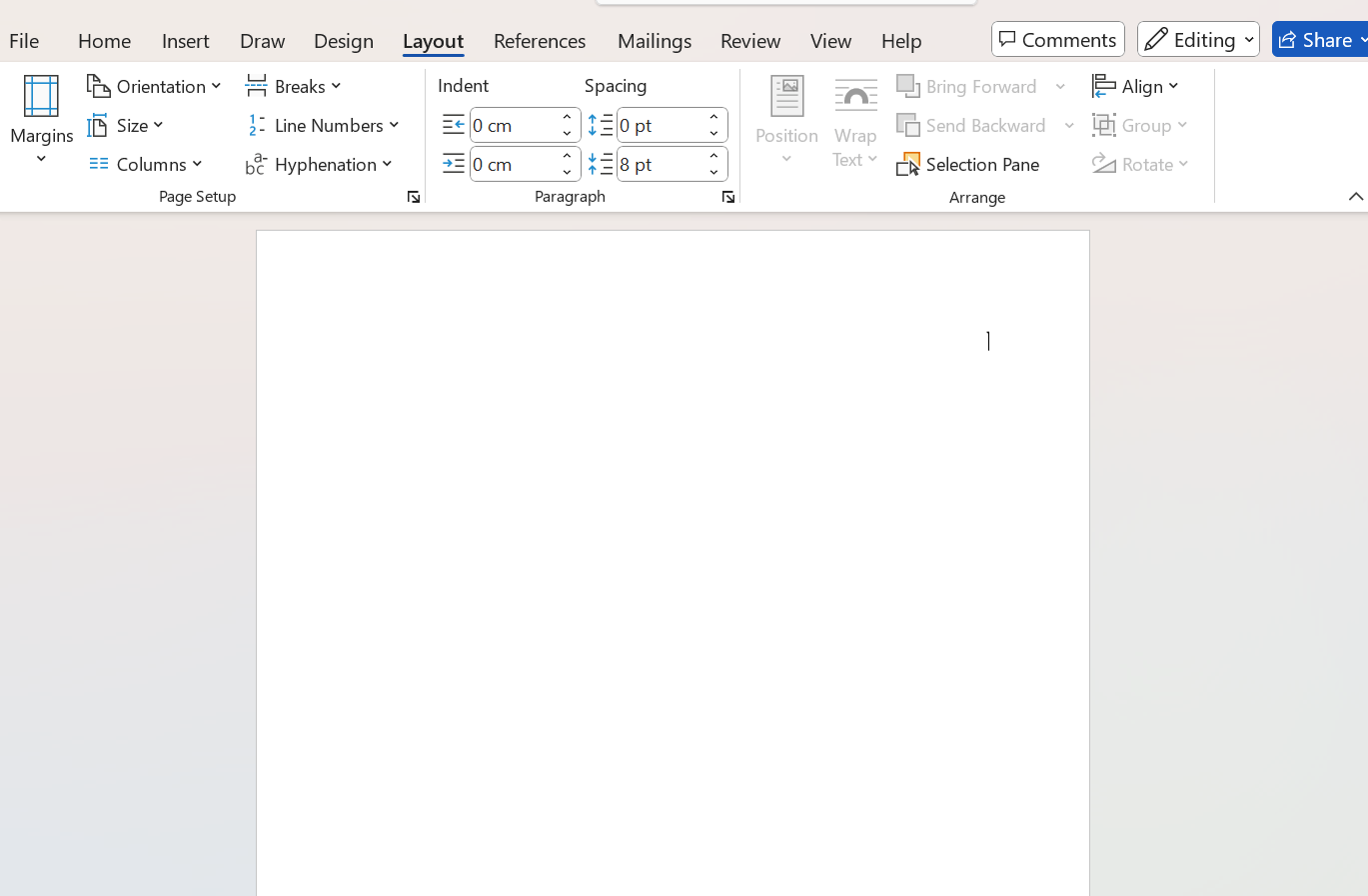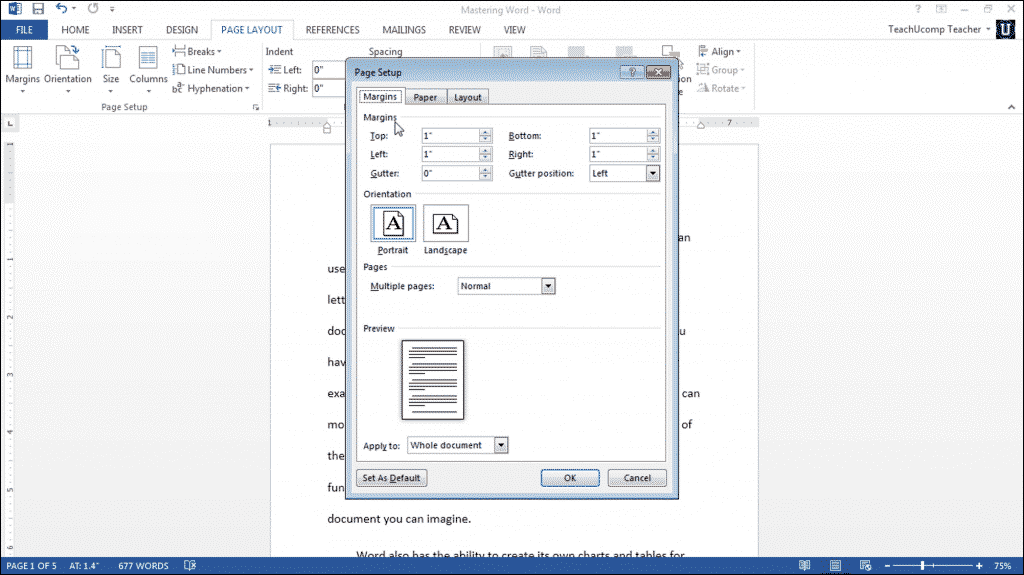آشنایی با word و قالببندی سند به شکل حرفهای

آشنایی با word و قالببندی سند به شکل حرفهای
یکی از مهمترین نرم افزارهای موجود در پکیج آفیس، word نام دارد که به عنوان یک ابزار واژه پرداز در نظر گرفته میشود. به کمک این ابزار میتوان اسناد مختلف را در قالبهای گوناگون تهیه کرد و همین امر مهمترین مزیت آن به شمار میآید.
آشنایی با word و قالببندی سند از جمله نکاتی به شمار میآید که تمامی علاقهمندان به مباحث ICDL باید به آن توجه داشته باشند. این امر خود شامل گزینههای گوناگونی همچون شناخت لی اوتها (Layout) نیز میشود. در ادامه با ما همراه بمانید تا با هم به بررسی مباحثی همچون نحوه استفاده از امکانات ورد برای قالببندی اسناد بپردازیم.
آشنایی با نرم افزار word
واژه پرداز ورد نخستین نرم افزار از سری آفیس بود که توسط مایکروسافت در اواخر دهه هشتاد میلادی معرفی شد. از زمان عرضه تاکنون، word به عنوان یکی از ابزارهای کاربردی در ادارات، مدارس و حتی منازل به منظور تولید انواع اسناد شناخته میشود.
با حضور word در بازار نرم افزار، سایر محصولات واژه پرداز عملاً کاربرد خود را از دست دادند و به طور کامل به فراموشی سپرده شدند. امروزه همه افراد باید کار با word و امکانات مختلف آن را بلد باشند.
شناخت کاربردهای این نرم افزار
word تمام امکاناتی که یک نویسنده جهت تولید انواع سند به آنها نیاز دارد را در اختیارتان قرار میدهد. از انتخاب انواع فونت گرفته تا گزینههایی همچون تغییر رنگ متن، اضافه کردن تصاویر و گزینههای مشابه.
با word میتوان سندها را به شکل حرفهای قالببندی کرد به نحوی که حاشیهها و فواصل بین بخشهای گوناگون متن به بهترین شکل ممکن تنظیم شوند. با کمک word میتوانید اسناد مدنظر خود را به صورت حرفهای مدیریت کنید. به همین دلیل است که بر آشنایی با word و قالببندی سند تأکید میشود.
روش ساخت فایل جدید در word
اگر تاکنون با word کار نکردهاید، شاید گزینههای مختلف این نرم افزار کمی برایتان گیجکننده باشد، البته لازم نیست نگرانی خاصی به دل خود راه دهید. بهتر است با ساخت یک سند جدید، هر یک از این گزینهها را به دقت بررسی کنید و با کاربرد آنان آشنا شوید.
برای این کار، پس از اجرا کردن نرم افزار word به سراغ گزینه file بروید و مورد new را انتخاب کنید تا یک سند جدید برایتان ساخته شود.
بررسی کلیه گزینههای page layout
سربرگ layout یکی از مهمترین بخشهای نرم افزار word محسوب میشود که در خود مواردی همچون page setup یا تنظیمات صفحه را جای داده است. این بخش خود به چندین گزینه مختلف از جمله مارجین، اورینتیشن، سایز و… تقسیمبندی میشود که در ادامه به هر یک از آنها اشاره میکنیم.
بخش Margins
اولین گزینهای که باید به آن اشاره کرد، مارجین نام دارد که به وسیله آن میتوان حاشیههای سند را به شکل دلخواه تنظیم کرد. در حالت عادی، مارجین سند به صورت پیشفرض تعیین میشود. با کلیک بر روی این بخش با گزینههایی همچون normal، narrow و wide مواجه میشوید.
گزینه اول مربوط به تنظیمات پیشفرض است. گزینه دوم حاشیهها را جمعتر میکند و گزینه سوم آنها را افزایش میدهد. اگر دوست دارید حاشیهها را بر اساس نیاز خودتان تنظیم کنید، به سراغ custom margins بروید. این امر در رابطه با آشنایی با word و قالببندی سند از اهمیت بالایی برخوردار است.
بخش orientation
گاهی باید سند را به جای حالت افقی، به شکل عمودی در بیاوریم. این موضوع برای چاپ کردن انواع نمودار و گراف بسیار کاربردی خواهد بود. حتی برای چاپ جداولی که تعداد ستونهای زیادی دارند میتوان از همین بخش کمک گرفت.
اگر دوست دارید سند شما حالت عمودی داشته باشد، گزینه portrait را انتخاب کنید، در غیر این صورت، گزینه landscape یا افقی را برگزینید. به محض انتخاب هر یک از این موارد مشاهده خواهید کرد که سند تغییر شکل میدهد.
از آنجا که این امر میتواند متون را به هم بریزد، بهتر است در همان ابتدا و پس از ساخت سند یکی از این دو حالت را در نظر بگیرید.
بخش size
گزینه دیگری که در قالب بندی سند به کار میآيد، سایز یا همان اندازه است. طبیعتاً در پارهای از موارد باید به دنبال انتخاب یک سایز جدید برای سند خود باشیم. به عنوان مثال، ممکن است بخواهیم سند خود را به جای یک برگه a4 بر روی برگههای a5 به چاپ برسانیم.
در این حالت باید به قسمت size مراجعه کنیم و از بین گزینههایی مانند a4 یا letter، اندازه برگه مدنظرمان را انتخاب کنیم. این نکته در دوره آشنایی با word و قالببندی سند مورد بررسی قرار میگیرد.
بخش columns
تصور کنید که قصد دارید یک شعر فارسی را در سند خود قرار دهید. همانطور که میدانید شعرهای فارسی دارای دو بخش مجزا هستند و بین هر خط معمولاً یک فاصله به خصوص جای میگیرد.
به جای ایجاد چنین فواصلی به وسیله tab میتوانید از قسمت columns استفاده کنید که به صورت خودکار متن مدنظر شما را در دو یا سه ستون و حتی بیشتر از آن در میآورد. حتی میتوانید تعیین کنید که طول یکی از ستونها نسبت به ستون دیگر بیشتر باشد.
بخش breaks
به جای اینکه فواصل بین برگههای مختلف در سند را با کمک کلید enter از هم جدا کنید، بهتر است به دنبال یک راهکار حرفهایتر همچون گزینه breaks باشید.
با انتخاب این گزینه، صفحه در همان بخشی که شما میخواهید به پایان میرسد و یک صفحه جدید ایجاد میشود. این موضوع زمانی به کار میآید که قصد داریم یک متن طولانی را به بخشهای مختلف تبدیل کنیم و یا سند ما سرفصلهای گوناگونی دارد.
بخش line numbers
در برخی از پروژههای تحقیقاتی لازم است حتی شماره خطوط موجود در هر صفحه به دقت نمایش داده شود. به جای شمارهگذاری دستی که میتواند وقت بسیار زیادی را از شما بگیرد، باید از گزینه line numbers استفاده کنید.
این قسمت به نحوی طراحی شده است که به هر خط از سند یک شماره ویژه اختصاص میدهد. این موضوع در مبحث آشنایی با word و قالببندی سند باعث میشود تا ارجاع به سند شما به سادگی صورت بگیرد.
بخش hyphenation
آخرین گزینه در این بخش hyphenation است. این گزینه در حالت عادی به شکل خودکار فعال است و توصیه میشود آن را تغییر ندهید. با کمک این ویژگی به خصوص، کلمات به صورت شکسته شده در متن ظاهر نمیشوند و در نتیجه سند شما از زیبایی بصری بیشتری برخوردار خواهد بود.
البته برای نوشتن برخی از مطالب علمی لازم است این بخش خاموش شود، زیرا ممکن است در زمان نوشتن انواع فرمولها مشکلاتی را به وجود بیاورد؛ اما اگر سند عادی دارید، لازم نیست آن را تغییر دهید.
سخن پایانی
نرم افزار word به شما این امکان را میدهد تا اسناد دلخواه خود را در کوتاهترین زمان ممکن و به شکل کاملاً حرفهای ایجاد کنید. این واژه پرداز قدرتمند دارای بخشهای گوناگونی همچون page layout است که به وسیله آن میتوان شکل و نحوه قرارگیری مطالب در کنار هم را مشخص کرد.
در مبحث آشنایی با word و قالببندی سند به موارد دیگری همچون روش ایجاد اسناد جدید نیز پرداخته میشود. اگر قصد دارید این نوع مهارتها را به سادهترین شکل فرا بگیرید، پیشنهاد ميکنیم از دورههای آموزشی عاطفه مقدس زاده بهره ببرید. این دورهها به صورت ویژه برای شما تهیه شدهاند و تمامی مباحث موردنیاز یک کاربر مبتدی در آنها گنجانده شده است.